Workspace in Slack (Slack) löschen
Das Löschen eines Workspace in Slack bedeutet, die Nutzung von Slack zu beenden oder einen zu Testzwecken erstellten Slack-Channel vollständig zu löschen. Da eine Wiederherstellung nicht möglich ist, sollte die Löschung sorgfältig überlegt werden. Im Folgenden wird beschrieben, wie ein Workspace gelöscht wird.
Nutzungsbedingungen
- Nur der Eigentümer (Administrator) des jeweiligen Workspace kann dies durchführen.
Löschen
1. Klicken Sie auf den Namen des Slack-Workspace.
2. Bewegen Sie den Mauszeiger über "Einstellungen und Verwaltung" und klicken Sie in der Liste oben auf "Workspace-Einstellungen".
- Eine Webseite wird geöffnet.
- Ganz unten finden Sie die Option "Workspace löschen".
- Wenn "Workspace löschen" nicht angezeigt wird, haben Sie nicht die entsprechenden Berechtigungen!
3. Klicken Sie auf "Workspace löschen".
- Es erscheinen zahlreiche, eindringliche Warnmeldungen.
- Überprüfen Sie die entsprechenden Informationen und klicken Sie auf "Ja, meinen Workspace löschen", um den Vorgang abzuschließen.
Weitere Hinweise
- Informationen zum Löschen von Slack-Channels (nicht von Slack selbst) finden Sie in einem anderen Artikel.
- Informationen zum Löschen von Slack-Direktnachrichten finden Sie in einem anderen Artikel.
- Informationen zum Verlassen eines von einer anderen Person erstellten Workspace (statt zum Löschen eines Workspace) finden Sie in einem anderen Artikel.
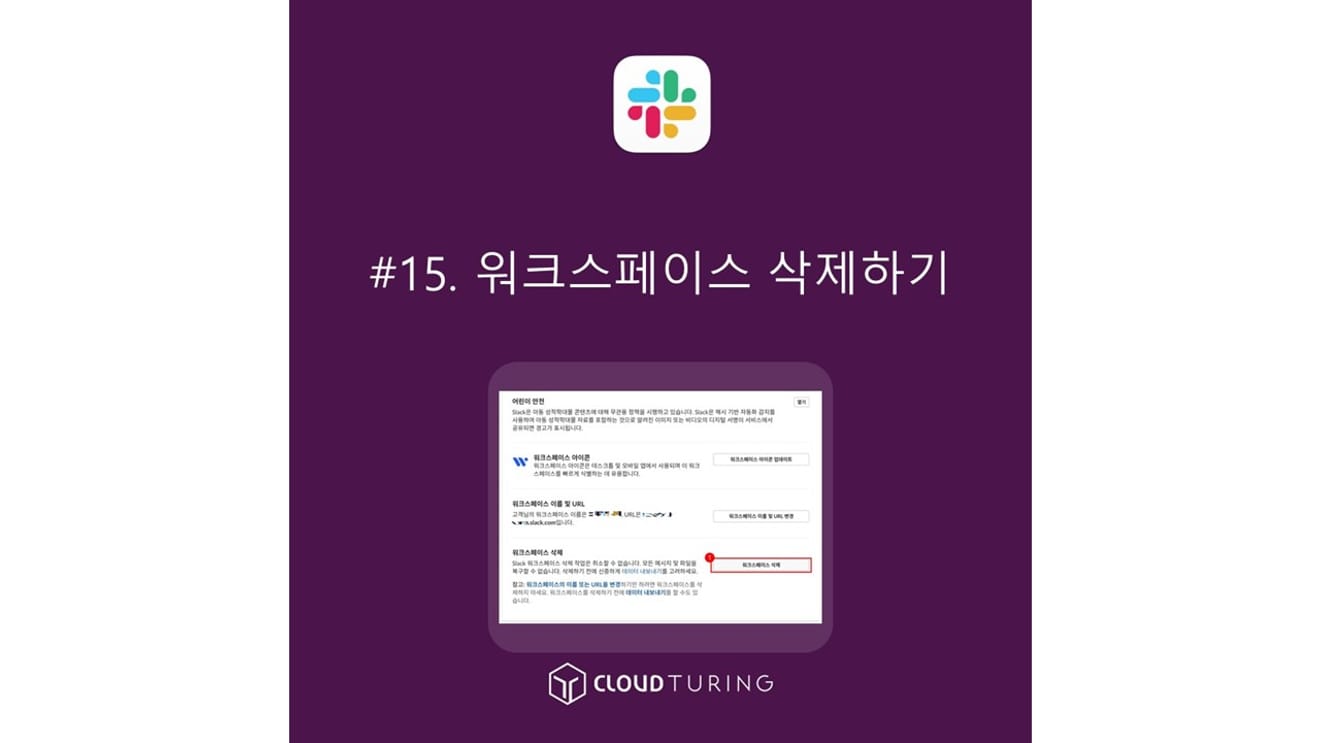
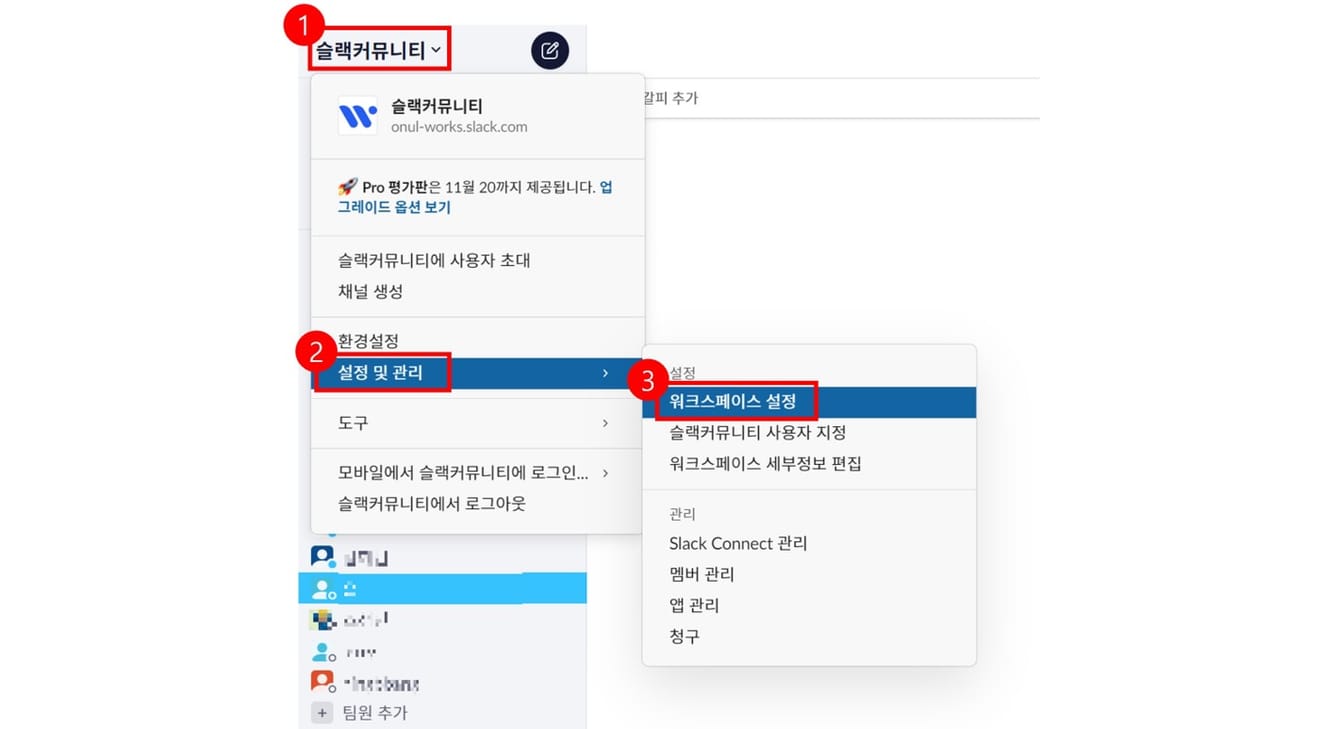
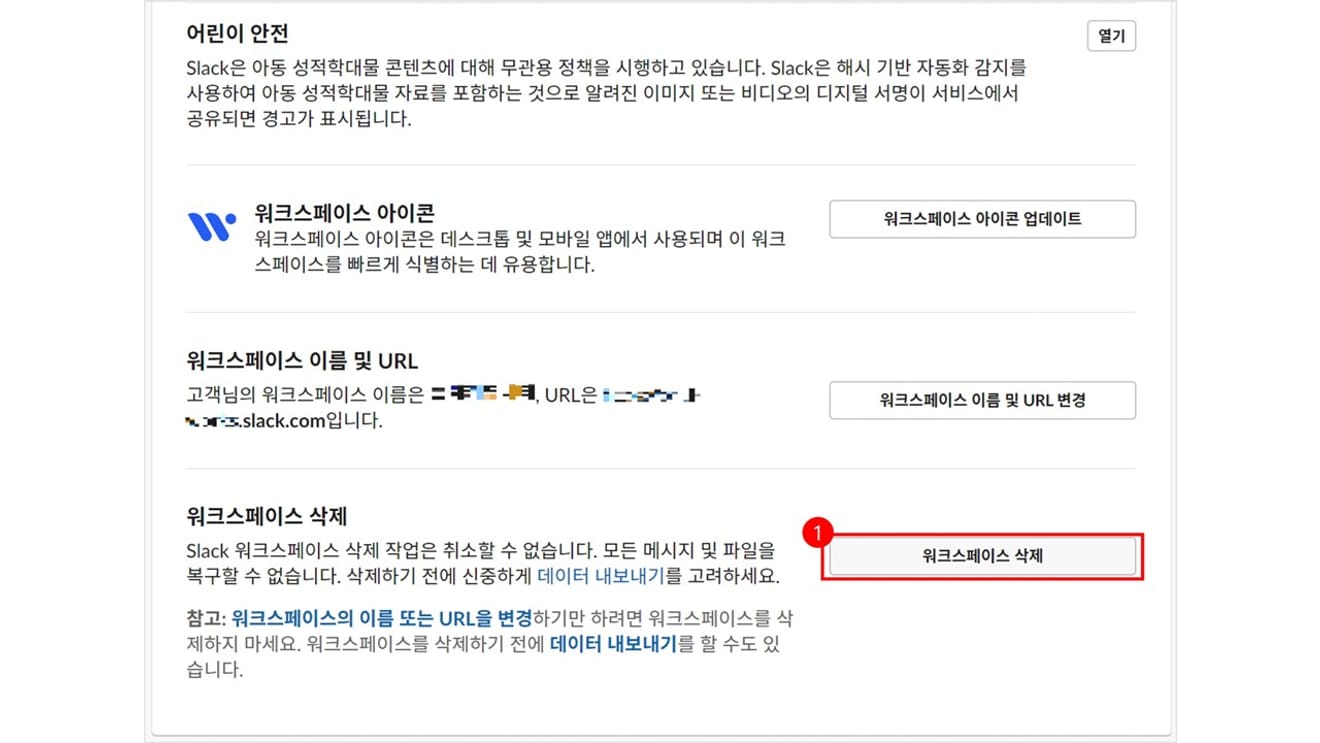
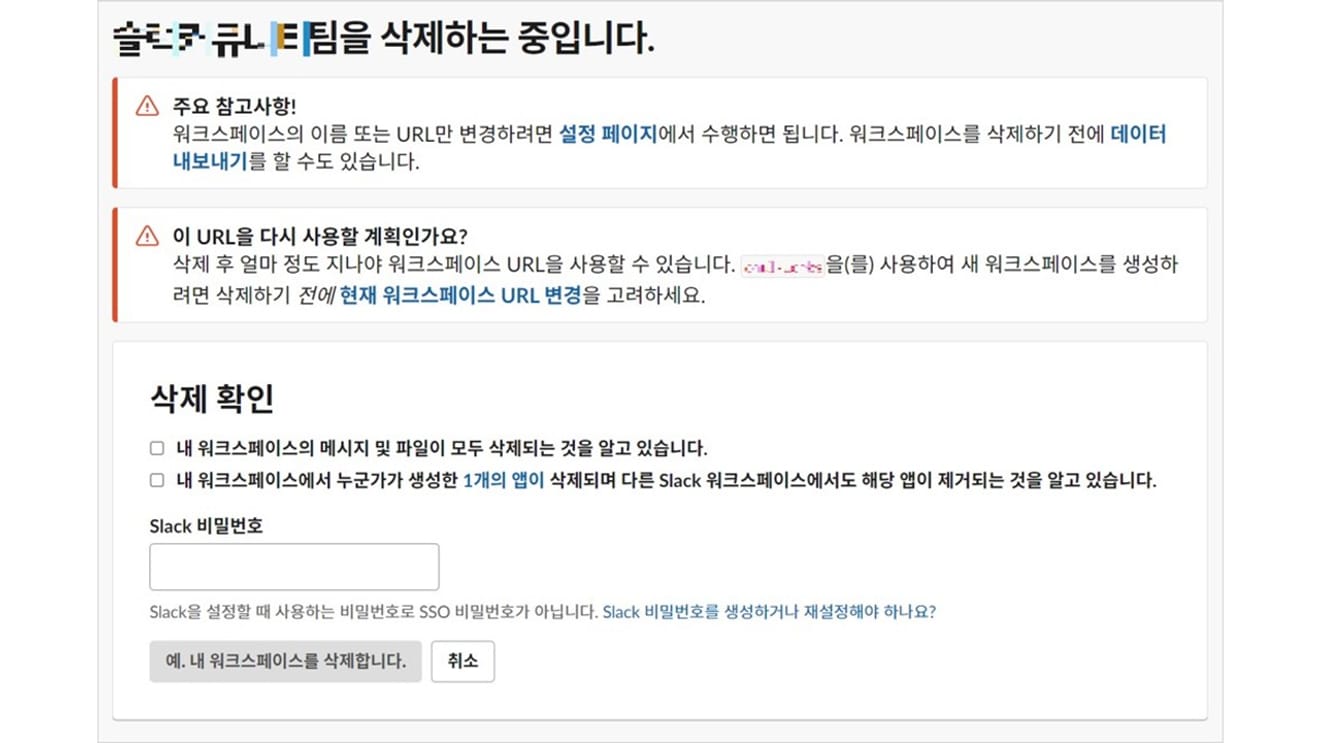
Kommentare0